オールインワンゲーミングPCとは
デスクトップパソコンに省スペース性、機能性、柔軟性を求めるなら、オールインワン(AIO)パソコンが最適な選択でしょう。その名の通り、AIOパソコンはその名の通り、パソコン本体とスクリーンを一緒に組み立て、パソコンの最も重要な部品をディスプレイの裏側にあるケーシングに隠してしまうことを意味します。
そのため、オールインワンPCは、通常、プレミアムPCよりも少ないスペースを占めている上、予め構成済PCと同じように煩わしさのない特性を備えています。こうした利点から、オールインワンPCはホームオフィスに最適で、10点タッチディスプレイから5K解像度まで、幅広い機能を備えています。
近年、ゲーマーの間でオールインワンPCの人気がますます高まっています。オールインワンゲーミングPCも次から次へと誕生しています。 では、オールインワンゲーミングPCはどのように選べばいいのでしょうか。 その具体的な方法については、以下をお読みください。
おすすめ記事:Chromebookリカバリ ユーティリティの使い方
オールインワンPCを購入する前に考えるべきこと
オールインワンゲーミングPCを選ぶ際、まず考慮すべき要素は、利便性であることでしょう。これは、オールインワンゲーミングPCの良し悪しを判断する最も基本的な基準です。そのため、商品ページを見るときや実店舗で購入するときは、増設ポートやワイヤレス機能があるかどうかを確認するようにしましょう。多くの場合、パソコンにはキーボード、マウス、ウェブカメラに対応するポートが装備されています。
ただし、この上にスピーカーセットやAUXモニター、HDDラックなどを追加する場合は、パソコンに対応するポートも追加されていることが必要です。オールインワンPCは、内蔵デスクトップと比較すると、特にゲーム用としては少々割高感があります。
次に、オールインワンPCを購入する際に考慮すべきもう一つの要素は、その用途です。企業、画像デザイン、それともゲーム?あなたはあなたの需要に応じて適切なものを選ぶことができます。企業のオフィス用?グラフィックデザイン用?それともゲーム用なのか?用途に応じて、異なる規格のオールインワンコンピュータを選ぶことができます。
オールインワンゲーミングPCおススメ6選
現在、市場には様々な種類のオールインワン ゲーミングPCが出回っています。消費者は「どれを買えばいいのか」というジレンマに陥りがちです。最適なオールインワン ゲーミングPCを選ぶにはどうすればよいでしょうか。ここでは、評価の高いAIOゲーミングPCをお勧めしたいと思います。
HP ENVY Curved All-in-One 34
HP ENVY Curved All-in-One 34は、なめらかなライン、スリムな姿、堅牢な内蔵サウンドバー、そして指定されたスキームを備えています。これは、印象的なオールインワン ゲーム PC です。そして、解像度3440×1440のディスプレイを搭載し、マルチタスクの実行やタイムラインの一括表示も可能です。
さらに、このモデルは、最新のインテルCore i7とDDR4 RAMが搭載されており、写真やビデオを編集するための最新のプロフェッショナルアプリケーションをストリーミングするのに役立ちます。まとめると、豪華なビジネスまたはホームPCのための優れた候補です。
CUK Bionic G32 VR Ready
CUK Bionic G32 VR Readyは、巨大なモニターにハイエンドのRTX 2070とi7-8700Kを詰め込んだ最高のオールインワンPCです。このオールインワンゲーミングPCで、あらゆるゲームをプレイし、ほとんどすべてのタスクを実行することができます。
この最高のオールインワンコンピュータには、メモリ速度2666MHzの32GB DDR4が含まれています。2512GB フラッシュ メモリ ソリッド ステート ドライブが付属しています。 しかし、2000ドル以上の費用がかかる場合があります。
おすすめ記事:Windows記憶域の作成/リサイズ/削除する方法
Dell XPS 27 Touch
Dell XPS 27 Touchは、市場に出回っている他の安価なオールインワンコンピュータとは差別がないに見えますが、いくつかの特徴的な機能があるため、オールインワンゲームPCのベストリストにランクインしています。具体的には、4K UHD解像度とタッチスクリーン機能をサポートする27インチのスクリーンを備えています。
i7プロセッサ、64GB DDR4 RAM、および統合サウンドバーにより、Dell XPS 27 TouchはオールインワンゲーミングPCの中でも際立っています。サウンドバーは、ビジネスにおける最高の内蔵スピーカーの1つと見なされています。
ASUS Zen AiO デスクトップPC
ASUS Zen AiO デスクトップPC は、デバイスにハイパースレッディングを提供することができる Intel i7-8750H プロセッサを搭載しています。CPU の横にある Nvidia GTX 1050 GPU は、タスクの実行を支援し、このマシン上のいくつかのゲームをプレイすることができます。
8GB DDR4 RAM が内蔵されているので、何の問題もなく使用することができます。ストレージの面では、このモデルは、OS、一般的なメディア関連のタスク、およびアプリケーションやゲーム用に128GBのM.2ドライブを搭載しています。ストレージのバックアップ用には、1TBのハードディスクが搭載されています。
ASUS Zen AiOは、超薄型ベゼルとクロームのようなスタンドのおかげで、机の上に優雅に置くことができます。このオールインワンコンピュータは、1080pの鮮明な解像度を提供し、10ポイントタッチ技術により、マウスとキーボードなしでデバイスを使用することができます。
Microsoft Surface Studio
Microsoft Surface Studioは、デザイナーやクリエイターのために作られた、独自の4500×3000のタッチディスプレイを搭載しています。その上、スクリーンを机の上に折りたたむことができます。この直感的な機能により、アイデアやコンセプトを多角的に表現することができます。
Intel i7 6820HQ、GTX 980M、豊富なDDR4メモリを搭載したモデルです。これらのコンポーネントは、しばしば作物のクリームノートPCに付属しており、性能評価を向上させます。
Surface Studioは最も革新的なコンピュータの1つであり、プロフェッショナルPC市場を変える可能性を秘めています。一言で言えば、最高のオールインワン・コンピュータの1つです。
Lenovo Yoga A940
Lenovo Yoga A940は、第8世代チップとRadeon RX560グラフィックスを搭載しています。また、Adobe RGBを100%サポートし、Dolby Vision、Dolby Atmosスピーカーセット、ポート、スタイラスが同梱されています。
このモデルは、2666MHzの速度で動作する32GB DDR4 RAMを提供します。ストレージスペースとしては、1TB 5400 RPMと256GB PCIe SSDを搭載しています。さらに重要なのは、リーズナブルな価格を実現していることです。
最高のオールインワンゲーミングPCの特徴
市場にあるほとんどのオールインワンPCは、アップグレード可能なコンポーネントを含んでいません。そのため、通常、特定のパッケージが動作しなくなるか、またはアップグレードが行われるまで使用する必要があります。したがって、予算内で最高のCPUとGPUを入手することが推奨されます。
ラップトップと同様に、オールインワンゲーミングPCのRAMスティックを追加したり、ストレージドライブを変更したりすることが許可されています。ご自分で、または認定技術者や店舗の助けを借りて、変更操作を行うことができます。注意しなければならないのは、この操作にはリスクがあるということです。
ところで、データを失うことなくストレージドライブを変更またはアップグレードするにはどうすればよいのでしょうか?MiniTool Partition Wizardを使用することをお勧めします。このプログラムの「ディスクコピー」機能を使用すると、すべてのデータを古いドライブから新しいドライブに移行することができます。 ドライブをアップグレードするには、より大きな容量の新しいドライブを準備し、MiniTool Partition Wizardをダウンロード&インストールしておきましょう。
以下のチュートリアルでは、ドライブのアップグレード方法について説明します。
MiniTool Partition Wizard Freeクリックしてダウンロード100%クリーン&セーフ
ステップ 1:新しいドライブをコンピュータに接続します。
ステップ 2:MiniTool Partition Wizard を起動してメインインターフェイスに入ります。
ステップ 3:ディスクマップから古いディスクを右クリックし、ポップアップメニューの「コピー」オプションをクリックします。または、古いディスクを強調表示し、左側のアクションパネルで「ディスクコピー」をクリックすることもできます。
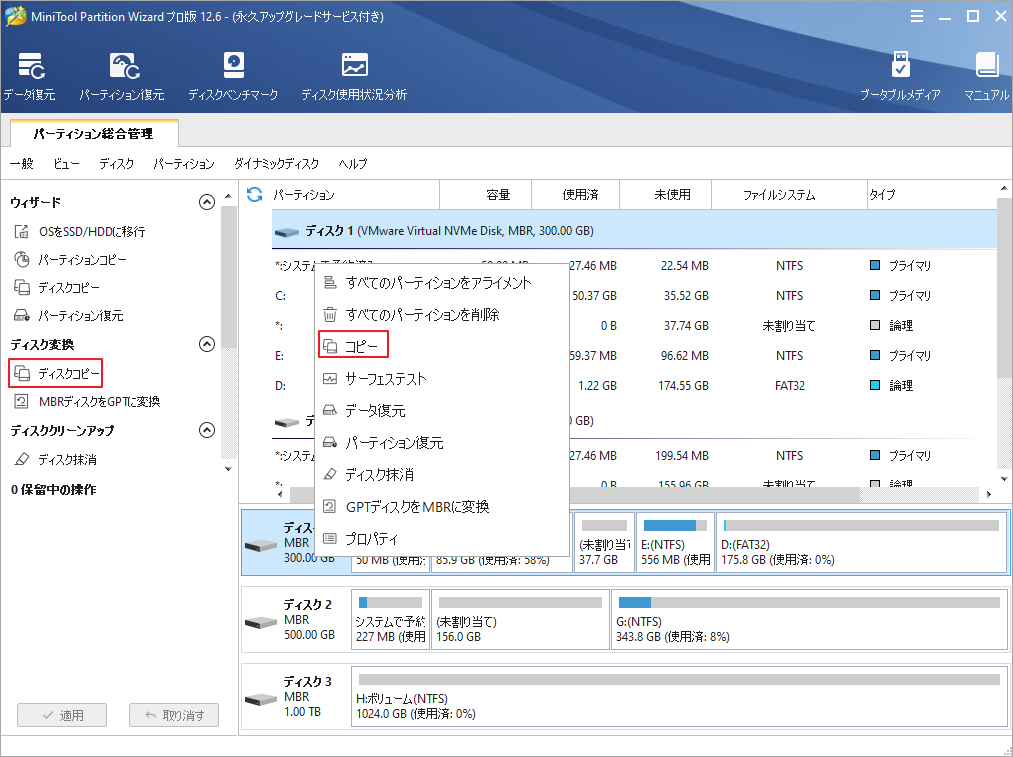
ステップ4:次のウィンドウで、古いドライブ上のデータの移行先として、ディスク一覧から先ほどパソコンに接続された新しいディスクを選択します。その後、「次へ」をクリックして続行します。
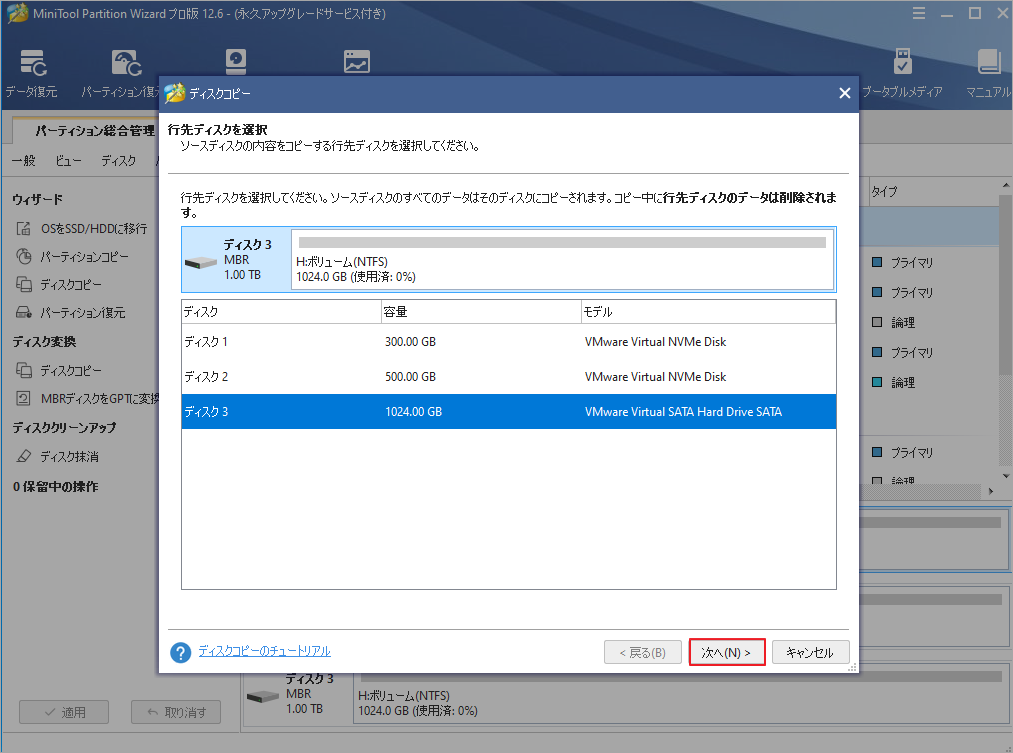
ステップ 5: 次のウィンドウで、実際の状況に基づいてコピーオプションを選び、新しいディスク上の各パーティションの場所とサイズを調整します。その後、「次へ」ボタンをクリックして確認します。
- パーティションをディスク全体に合わせる:コピー内容はソースディスクのパーティション割合を基づいて調整してターゲットディスク全体を埋めます。ターゲットディスクの容量がソースディスクより小さい場合に推奨されます。
- パーティションをサイズ変更せずにコピーする:ソースディスク上のすべてのパーティションが、サイズや場所を変更せずにターゲットディスクにコピーされます。
- パーティションを1 MBに調整する:これは4Kアラインメントであり、SSDのパフォーマンスを向上させるために推奨されます。
- 先行ディスクにGUIDパーティションテーブルを使用する:MBRは最大で2TBのディスク領域しか認識および使用できません。このオプションではMBRをGPTに変換できるため、ユーザーは2 TBを超えるディスク領域を使用できます。
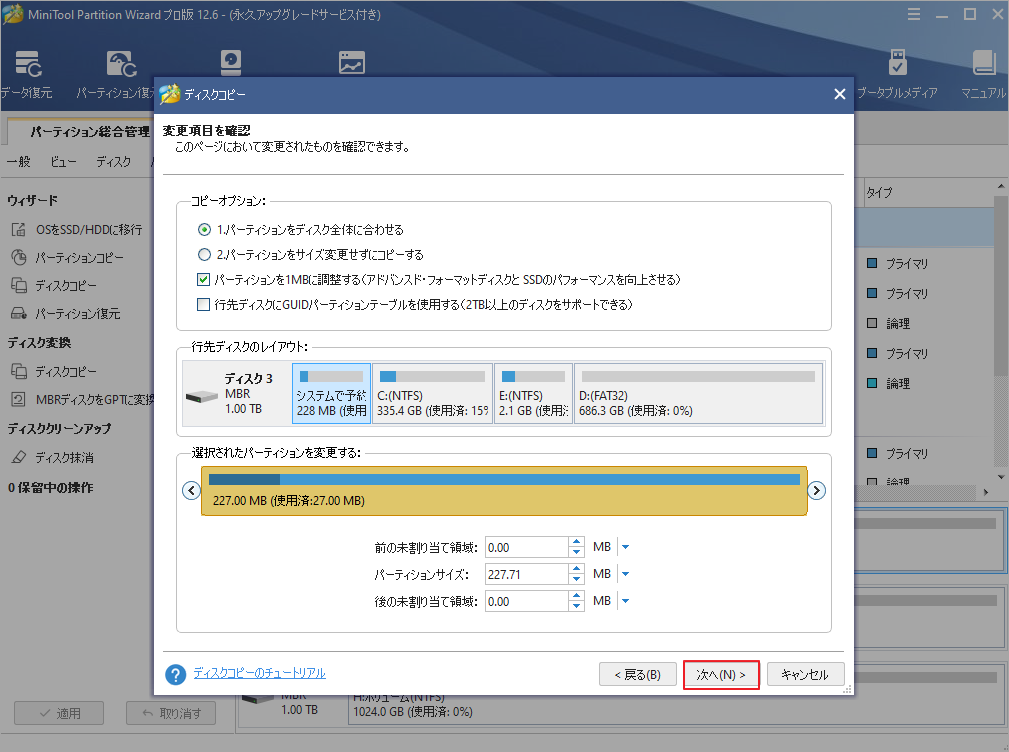
ステップ6:「完了」と「適用」をクリックして、保留中の変更を実行します。
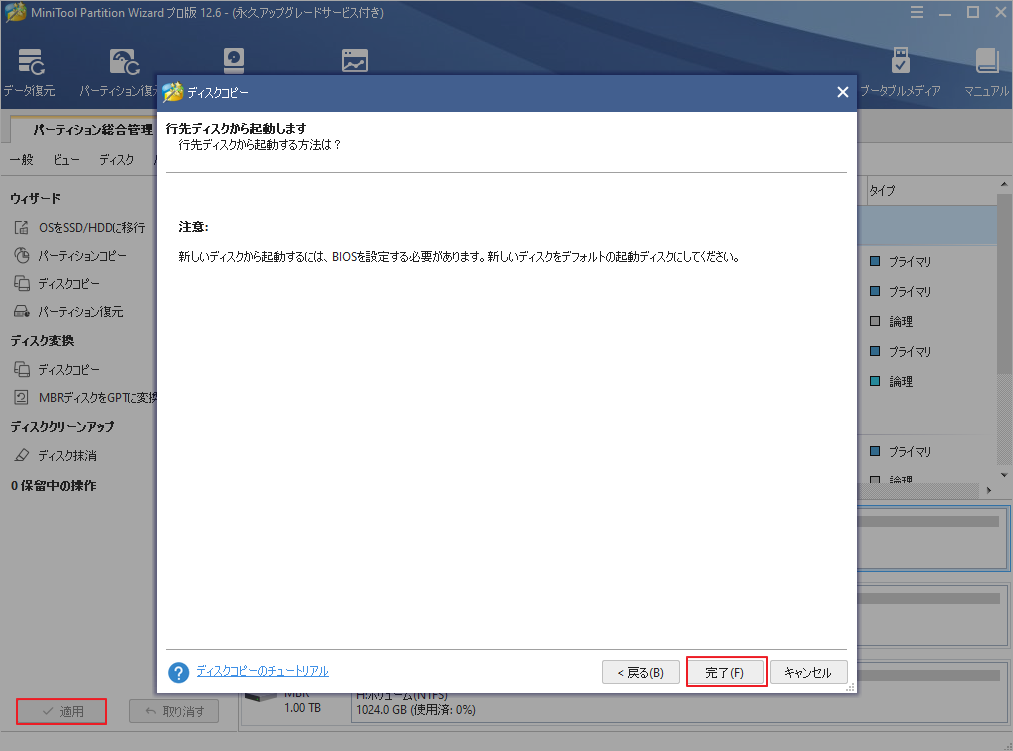
参考情報
MiniTool Partition Wizardには、「ディスクコピー」機能以外にも、「OSをSSD/HDDに移行」という機能があり、古いディスクのデータを完全に新しいディスクに移行することも可能です。 専門のパーティション管理ツールとして、MiniTool Partition Wizardは、MBRの再構築、失われたデータの復元、MBRディスクからGPTへの変換、ファイルシステムチェック、ディスクのワイプなどの機能も備えています。
これらの強力な機能により、MiniTool Partition Wizardは、重複ファイル検索ツール、SSDヘルスチェッカー、PCオプティマイザー、ジャンクファイルクリーナーなどとしても活用されております。
結語
この記事はオールインワンPCの特徴、選び方、そしていくつかのおすすめの商品を紹介しました。自分に適するオールインワン ゲーミングPCを探している場合は、ぜひこの記事を参考してください。
上記の内容はご参考になされましたら幸いです。なお、MiniTool Partition Wizardの使用中に何かご不明な点やご意見がございましたら、お気軽に[email protected]までご連絡ください。

